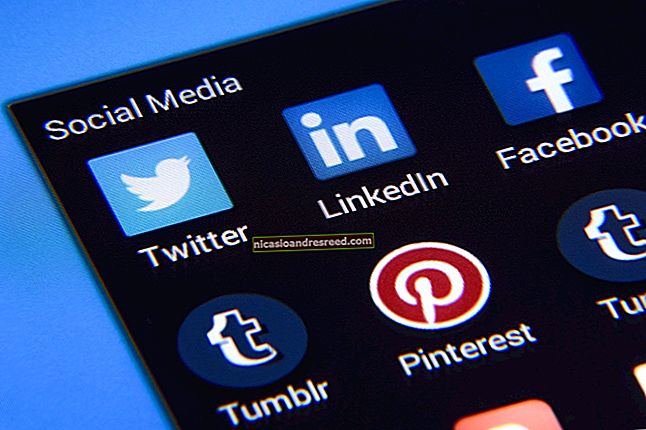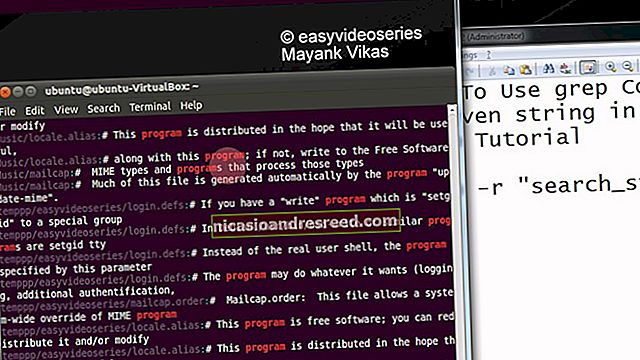Kustutatud faili taastamine: ülim juhend

See juhtus enamusega meist. Kustutate faili ja mõistate, et vajate seda tagasi. Selles juhendis selgitatakse, millal saate selle faili tagasi saada ja kuidas sellega edasi minna.
SEOTUD:Kogemata kustutatud failide taastamine Recuvaga
Oleme varem käsitlenud mitmesuguseid tööriistu kustutatud failide taastamiseks, kuid see juhend on põhjalikum. Hõlmame kõike, mida peate teadma, kui soovite kustutatud faile edukalt taastada.
Kas fail on tõesti kustutatud?
Kui te pole kindel, kas kustutasite faili jäädavalt, otsige kõigepealt see üles. Proovige otsida File Exploreris. Loodetavasti panite faili lihtsalt valesti ja leiate selle uuesti üles.

Vaadake Windowsis prügikasti. Prügikastist saate otsida, kasutades akna paremas ülanurgas asuvat otsingukasti, mis võib aidata, kui teil on seal palju faile.

Samuti saate paremklõpsata aknas Prügikast ja seejärel valida Sortimisalus> Kustutatud kuupäev, et hõlpsamini vaadata hiljuti kustutatud faile.

Märkus. Vaikimisi tühjendavad sellised programmid nagu CCleaner teie käivitamisel teie prügikasti, nii et CCleaneri või muu sarnase programmi automaatne taustal töötamine võib takistada failide prügikastist taastamist. CCleaner ja muud sarnased rakendused lubavad teil prügikasti puhastamise keelata, nii et see võib olla uurimist väärt valik, kui soovite kustutatud failide küljes kinni hoida, kuni olete nende kasutamiseks valmis.
Kui teie fail oli salvestatud pilvemäluteenusesse, nagu Dropbox, Google Drive või OneDrive, logige kindlasti teenuse veebisaidil oma kontole sisse ja kontrollige seal oma kustutatud faile - võite leida, et fail on endiselt taastatav. See on prügikasti pilvemälu versioon.

Kontrollige oma varukoopiaid

Peaksite oma kõige olulisematest failidest regulaarselt varukoopiaid tegema, nii et te ei kaota liiga palju kriitilisi andmeid, kui teie failid kunagi kaovad. Kui teil on varukoopia, on aeg kontrollida kustutatud faili koopiat. Ja kui teil pole varukoopiat, peaksite seda tõesti tegema. Windowsil on sisse ehitatud mõned head varundustööriistad. Eelkõige on Windowsi failiajaloo tööriist kasulik kustutatud failide ja vanemate failiversioonide hõlpsaks taastamiseks, kuid see pole vaikimisi lubatud.
SEOTUD:Kuidas kasutada kõiki Windows 10 varundamise ja taastamise tööriistu
Magnetilised kõvakettad vs tahkis-draivid

Kui olete selle nii kaugele jõudnud ja teil pole veel õnnestunud oma faili taastada, on selle faili taastamise ainus viis failide taastamise tarkvara abil. Siiski on halbu uudiseid: see võib mõnes arvutis olla võimatu.
Traditsioonilised magnetkõvakettad ja tahkis-draivid töötavad erinevalt. Kui kustutate faili magnetkõvakettalt, ei kustutata selle andmeid kohe kettalt. Selle asemel eemaldatakse nende andmete osuti, nii et andmeid saab üle kirjutada. Kõvakettalt võib olla võimalik järelejäänud andmeid otsida ja kustutatud faile taastada, mida pole veel üle kirjutatud.
SEOTUD:Mis on tahkis ketas (SSD) ja kas mul on seda vaja?
Kui fail tahkisdraivist kustutatakse, kustutatakse see fail TRIM-käsuga kohe ruumi vabastamiseks ja SSD-draivi kiireks kirjutamiseks tulevikus. See tähendab, et te ei saa tahkisdraividelt kustutatud andmeid taastada - kui need on kadunud, pole neid enam. Väga vanad tahkisdraivid ja vanad operatsioonisüsteemid, nagu Windows Vista, ei toeta TRIM-i, kuid kaasaegsed tahkis-draivid ja Windows 7 kuni 10 toetavad kõik TRIM-i.
Turvalisim viis kustutatud faili taastamiseks
Kui kustutasite faili magnetkõvakettalt ja kasutate endiselt seda arvutit, on kõige ohutum arvuti kohe välja lülitada. Kui jätkate arvuti kasutamist - isegi kui installite lihtsalt failide taastamise tarkvara -, on võimalik, et teie arvutis olev programm võib kirjutada andmeid, mis kirjutavad kustutatud faili andmed kõvakettale üle.
Kui arvuti on välja lülitatud, peaksite käivitama failide taastamise otse-CD-lt või USB-draivilt või eemaldama kõvaketta täielikult arvutist ja asetama teise teise draivina. Peamine on vältida draivi kirjutamist täielikult. Kasutage draivi skannimiseks failide taastamise tarkvara ja loodetavasti leiate kustutatud faili. Kui kustutasite faili hiljuti ja pole draivi palju kirjutanud, on teil selle taastamiseks üsna suured võimalused. Kui kustutasite faili kaks nädalat tagasi ja kirjutasite kettale üsna palju, on faili taastamine väga ebatõenäoline.

Oleme Ubuntu otse-CD-lt või USB-draivilt seda teinud ntfsundelete ja photorec tööriistade abil.
SEOTUD:NTFS-i kõvakettalt kustutatud failide taastamine Ubuntu Live CD-lt
Kiirem ja riskantsem viis kustutatud failide taastamiseks
Kui soovite kustutatud faili tagasi saada, kuid fail ei ole äärmiselt oluline ja te ei soovi palju rohkem pingutada, on olemas lihtsam ja riskantsem viis kui otse-CD kasutamine. Lihtsalt installige populaarse CCleaneri rakenduse tegijatelt failide taastamise tööriist nagu Recuva. Selle rakenduse abil saate kõvakettalt kustutatud faile otsida ja taastatava faili taastada, kui leiate.

See meetod on riskantsem, kuna see hõlmab draivi kirjutamist. Kui installite draivile sellise tööriista nagu Recuva, võite kustutatud faili andmed Recuva programmi andmetega üle kirjutada. Samuti on võimalik, et muud taustal töötavad programmid võivad kettale kirjutada ja andmed üle kirjutada. Piisab sellest, kui osa failist kirjutatakse üle ja fail võib täiesti rikutud olla.
Professionaalne andmete taastamine

Kui andmed on eriti kriitilised, pole teil varukoopiaid ja andmete taastamine muude meetodite abil ebaõnnestus, võiksite kaaluda professionaalset andmete taastamise teenust. Esiteks kõigepealt: lülitage arvuti kohe välja, kui see pole veel välja lülitatud. Mida kauem arvuti töötab, seda rohkem andmeid kirjutatakse selle kõvakettale ja seda väiksem on teil andmete taastamise võimalus.
Professionaalsed andmete taastamise teenused tegelevad kõigega alates kustutatud ja üle kirjutatud failidest kuni surevate kõvakettadeni, mis tuleb lahti võtta ja parandada. Need teenused võivad olla äärmiselt kallid, maksta sadu või isegi tuhandeid dollareid, nii et need pole ideaalne lahendus. Kui teil on aga ülimalt olulisi andmeid, mida te ei saa taastada ega asendada, ja olete nõus maksma, on see teile kättesaadav valik. Muidugi ei saa need teenused midagi garanteerida - need ei pruugi teie andmeid taastada. Tõenäoliselt võtavad nad teilt tasu ka oma töö eest, isegi kui nad ei saa teie andmeid lõpuks taastada.
Kustutatud failihirmutiste vältimine
Parim viis tagada, et te ei pea kunagi kustutatud faili taastama, on regulaarselt varundamine. Isegi failide ajaloo või Windowsi varundamise funktsiooni lubamine oma Windowsi versioonis annab teile teatud meelerahu. Faili on endiselt võimalik kustutada, kuid kui teete regulaarset varundamist, ei kaota te palju andmeid. Varunduste taastamisel on teil palju rohkem õnne kui kustutatud failide taastamisel. Varundusteenused on odavamad kui ka professionaalsed andmete taastamise teenused.
Kustutatud failid pole tingimata igaveseks kadunud, kuid neid pole alati lihtne taastada. Kuna tahkis-draive kasutatakse üha enamates uutes arvutites, muutuvad korralikud varundamisprotseduurid veelgi olulisemaks.
Pildikrediit: Simon Wüllhorst Flickris, Matt Rudge Flickris